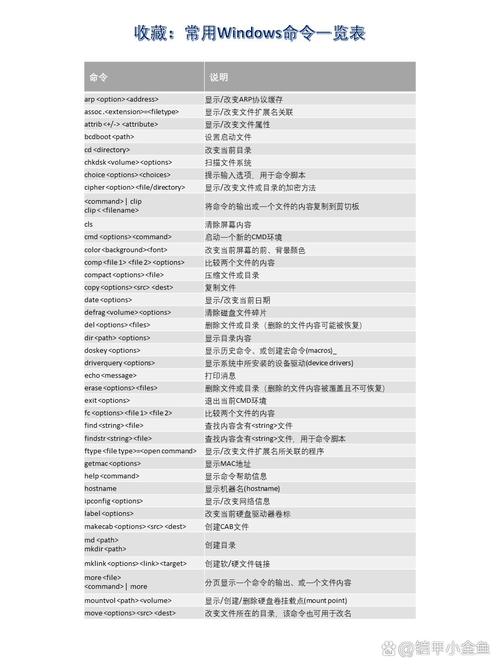Windows命令脚本的用法详解
Windows命令脚本用法详解:命令脚本是Windows操作系统中用于自动化任务和管理的强大工具。通过编写脚本,用户可以执行一系列命令来操作文件、运行程序、管理网络等。使用命令脚本,可以简化重复性任务,提高工作效率。具体用法包括基本语法、变量使用、条件判断、循环结构等,同时还可以调用Windows API实现更复杂的功能。掌握Windows命令脚本的用法,有助于提升系统管理和维护的效率。
在Windows操作系统中,命令脚本是一种强大的工具,它允许用户通过编写一系列命令来自动化执行各种任务,无论是系统管理员还是普通用户,掌握Windows命令脚本的用法都能大大提高工作效率,本文将详细介绍Windows命令脚本的基本概念、常用命令以及如何使用这些命令来执行任务。
Windows命令脚本的基本概念
Windows命令脚本是一种基于文本的脚本语言,它允许用户编写一系列命令来执行各种任务,这些命令可以在Windows命令提示符(CMD)中执行,也可以通过编写脚本文件来批量执行,Windows命令脚本具有语法简单、功能强大、易于学习的特点,是Windows系统中不可或缺的工具。
常用Windows命令及其用法
1、dir命令:用于列出指定目录中的文件和子目录。dir c:\ 可以列出C盘根目录下的所有文件和子目录。
2、cd命令:用于切换当前工作目录。cd /d "C:\Documents" 可以将当前工作目录切换到C盘的Documents文件夹。
3、copy命令:用于复制文件或目录。copy c:\file1.txt d:\ 可以将C盘下的file1.txt文件复制到D盘根目录下。
4、move命令:用于移动文件或目录。move c:\file1.txt d:\ 可以将C盘下的file1.txt文件移动到D盘根目录下。
5、del命令:用于删除文件或目录。del c:\file1.txt 可以删除C盘下的file1.txt文件。
6、start命令:用于启动程序或打开文件。start notepad.exe 可以启动记事本程序,start c:\file1.txt 可以打开C盘下的file1.txt文件。
7、ipconfig/winipcfg命令:用于查看和配置网络连接信息,包括IP地址、子网掩码等。
8、net user/net localgroup命令:用于管理用户账户和本地组账户。net user username password /add 可以添加一个新用户账户。
9、regedit/wmic等命令:用于管理注册表或执行其他系统管理任务。
如何使用Windows命令脚本
1、编写脚本文件:使用文本编辑器(如记事本)创建一个新的文本文件,将需要执行的命令逐行写入文件中,并保存为以.bat或.cmd为后缀的文件(myscript.bat)。
2、运行脚本文件:双击脚本文件或在CMD中输入文件名并回车即可执行脚本中的命令。
3、参数与变量:在脚本中使用参数和变量可以增强脚本的灵活性和可重用性,可以使用变量来存储文件名或路径,使用参数来传递值给脚本中的命令。
4、条件语句与循环结构:在脚本中使用条件语句(如if语句)和循环结构(如for循环)可以执行更复杂的任务,这些结构允许根据特定条件执行不同的命令或重复执行相同的命令。
5、批处理与自动化:通过编写复杂的脚本和利用Windows计划任务等功能,可以实现各种自动化任务,如定期备份文件、自动更新软件等。
6、错误处理与调试:在脚本中添加错误处理逻辑(如使用if errorlevel语句)可以帮助捕获和处理执行过程中可能出现的错误,使用调试工具(如DebugView)可以帮助排查和修复脚本中的问题。
Windows命令脚本是一种强大而灵活的工具,它可以帮助用户自动化执行各种任务并提高工作效率,通过掌握常用命令及其用法以及如何编写和运行脚本文件,用户可以轻松地利用Windows命令脚本来完成各种任务,了解如何使用参数、变量、条件语句和循环结构等高级功能可以进一步增强脚本的灵活性和可重用性,注意错误处理和调试是编写高质量脚本的重要环节,需要引起足够的重视。